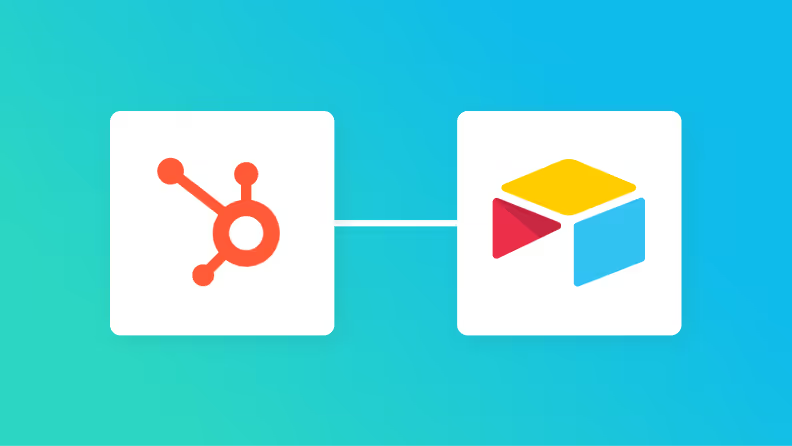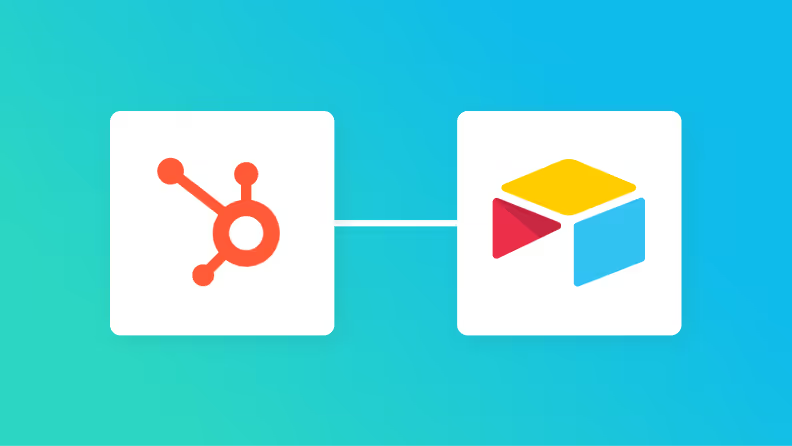HubSpotで新しい会社が作成されたら、Airtableにレコードを作成する
試してみる
HubSpotとAirtable、どちらも便利だけどデータの行き来が面倒…
「HubSpotで管理している会社情報を、プロジェクト管理で使っているAirtableに手作業でコピー&ペーストしている…」
もし、HubSpotに新しい会社情報が登録されたら、そのデータが自動的にAirtableのデータベースに追加される仕組み があれば、定型的な入力作業から解放されます。これにより、入力作業に追われることなく、マーケティング活動や顧客対応など、より価値の高い業務に集中できる時間を確保できます。
今回ご紹介する方法は、プログラミングの知識がなくても設定可能な自動化であり、面倒な転記をなくし、業務の正確性とスピードを向上させるサポートとなります。
とにかく早く試したい方へ
YoomにはHubSpotとAirtableを連携するためのテンプレート が用意されているので、今すぐ試したい方は以下よりバナーをクリックしてスタートしましょう!
HubSpotで新しい会社が作成されたら、Airtableにレコードを作成する
試してみる
HubSpotとAirtableを連携してできること
HubSpotとAirtableのAPIを連携させると、これまで手作業で行っていた両ツール間のデータ転記や更新作業を自動化できます。
ここでは、具体的な自動化のユースケースを複数ご紹介します。ご自身の業務に近いものや、課題解決につながる内容があれば、ぜひクリックして詳細をご確認ください。
HubSpotで新しい会社が作成されたら、Airtableにレコードを作成する
HubSpot CRMに新しい会社情報が登録されると、その情報を自動でAirtableのデータベースに追加できます。営業部門が獲得した新規顧客の情報を、開発やカスタマーサポート部門が利用するAirtableへリアルタイムで共有 できます。
部署間のスムーズな情報連携を実現し、データ入力の工数や転記ミスを減らすことにつながります。
HubSpotで新しい会社が作成されたら、Airtableにレコードを作成する
試してみる
HubSpotで特定条件の新しい会社が作成されたら、Airtableにレコードを作成する
HubSpotに登録された会社情報の中から、「特定の業界」や「従業員規模が一定以上」など、条件に合致する会社情報だけを抽出し、自動でAirtableにレコードを作成します。この連携を活用することで、手動でのフィルタリングや条件分け作業を減らし、特定条件を満たす顧客リストのみを生成 できます。
マーケティングキャンペーンや営業アプローチの精度を高めるサポートとなります。
HubSpotで特定条件の新しい会社が作成されたら、Airtableにレコードを作成する
試してみる
HubSpotとAirtableの連携フローを作ってみよう
それでは、さっそく実際にHubSpotとAirtableを連携したフローを作成してみましょう!登録フォーム からアカウントを発行しておきましょう。
[Yoomとは]
フローの作成方法
今回は「HubSpotで新しい会社が作成されたら、Airtableにレコードを作成する」 フローを作成していきます!
HubSpotとAirtableをマイアプリ連携
該当のテンプレートをコピー
HubSpotのトリガー設定およびAirtableのアクション設定
トリガーをONにし、フローが起動するかを確認
HubSpotで新しい会社が作成されたら、Airtableにレコードを作成する
試してみる
ステップ1:HubSpotとAirtableをマイアプリ登録をしよう
フローボットを設定する前に、Yoomと各アプリを連携しましょう。動画を見て、設定の流れをひとつずつ確認できます!
HubSpotのマイアプリ登録手順
アプリ一覧でHubSpotを選択してください。
Sign in to your HubSpot accountを選択しましょう。
HubSpotのログイン画面に進み、パスワードを入力後ログインします。
連携したいアカウントをクリックしてください。
ボックスをクリックして、Connect appを選択しましょう。
これでHubSpotのマイアプリ登録が完了しました。
Airtableのマイアプリ登録手順
アプリ一覧で、Airtableを選択してください。
Emailには登録のメールアドレスを入力します。
パスワードを入力してください。
「Add all resources」をクリックしてください。
これでAirtableのマイアプリ登録ができました。
ステップ2:テンプレートをコピーしよう
Yoomで用意されているテンプレートを使ってフローボットを作成していきます。テンプレートを活用すれば、操作に不安がある方も簡単に設定できます。
HubSpotで新しい会社が作成されたら、Airtableにレコードを作成する
試してみる
「このテンプレートを試す」を選択します。
「OK」を選択してください。
これでテンプレートのコピーができました。
ステップ3:HubSpotのトリガーを設定しよう
フローボットの設定を行いましょう!
連携アカウントとアクションを選択の設定はできているので、以下を確認し「次へ」をクリックしてください。
タイトルは編集OKです。
HubSpotと連携するアカウント情報を確認してください。
トリガーアクションは「新しい会社が作成されたら」です。
アプリトリガーのAPI接続設定に進みます。ご利用プラン によって、設定できるトリガーの最短間隔が違いますが、基本的にはそのプランの最短の起動間隔にしておきましょう。
設定後、トリガーアクション(新しい会社を作成)を実行するために、HubSpotへ移動してください。
テストが成功し、HubSpotの情報が取得できたら保存してください。
ステップ4:Airtableのアクションを設定しよう
次に「レコードを作成」をクリックしてください。
連携アカウントとアクションを選択の画面は、設定できているので、以下を確認後「次へ」をクリックしてください。
タイトルは編集OKです。
Airtableと連携するアカウントを確認してください。
アクションは「レコードを作成」です。
API接続設定を行います。
確認方法は、添付画像を確認してください。
フィールド名には、Airtableに追加したい項目を入力します。値には、Airtableのフィールド名とHubSpotで取得した値と一致する値を選択しましょう。
詳細はこちら を確認してください。
ここでは「会社名」を例に設定していますが、「フィールド情報を追加」から項目を増やして設定することも可能です。
テストが成功し、Airtableに情報が追加できたら保存してください。
ステップ5:動作をチェックしよう
設定が完了したら、トリガーをONという表示ができるのでクリックし、作成したフローボットの起動を確認しておきましょう!
これでフローボットの設定ができました。
AirtableのデータをHubSpot に連携したい場合
先ほどはHubSpotからAirtableへデータを連携する方法をご紹介しましたが、逆にAirtableからHubSpotへのデータ連携を行いたいケースもあります。
その場合は、以下のテンプレートも併せてご利用いただけます。
Airtableでレコードが作成されたら、HubSpotにコンタクトを作成する
イベント申込フォームなどと連携したAirtableのベースに新しいレコードが追加された際、その情報をHubSpotに自動でコンタクト登録できます。
この仕組みにより、イベントを通じて獲得したリード情報を手動でCRMに登録する手間を省き、迅速なフォローアップ対応が可能になる ため、リード管理に対して素早いアクションを取れるようになります。
Airtableでレコードが作成されたら、HubSpotにコンタクトを作成する
試してみる
Airtableで特定条件のレコードが作成されたら、HubSpotにコンタクトを作成する
Airtableに追加されたレコードの中から、「特定の参加イベント」や「アンケートの回答内容」など、条件を満たす情報のみを抽出 し、自動でHubSpotにコンタクトとして登録します。
これにより、見込み度の高いリードや特定のセグメントに属する顧客だけを抽出してCRMに登録できる ため、マーケティングや営業活動をより効果的に実行できます。
Airtableで特定条件のレコードが作成されたら、HubSpotにコンタクトを作成する
試してみる
HubSpotやAirtableを活用したその他の自動化テンプレート
HubSpotやAirtableを活用すれば、日々の情報共有や記録作業をもっと効率化できます。
HubSpotを使った便利な自動化例
HubSpotに登録される顧客情報や取引データを、他のツールに自動で連携できれば、通知や記録の抜け漏れを防ぎながら業務の効率化につながります。営業やサポート業務に集中できる環境を整えられます。
HubSpotに新規コンタクトが登録されたらChatworkに通知
試してみる
HubSpotに新規コンタクトが登録されたらDiscordに通知
試してみる
HubSpotに新規コンタクトが登録されたらLINE WORKSに通知
試してみる
HubSpotに登録された新規コンタクト情報をGoogleスプレッドシートに記載
試してみる
HubSpotで新規取引が作成されたらSlackでメッセージを送付
試してみる
Airtableを使った便利な自動化例
Airtableに入力された情報をもとに、関連するツールへ自動で反映すれば、日常的な入力作業を減らしつつ正確なデータ管理を実現できます。チーム全体での情報共有がスムーズになります。
Airtableで従業員情報が登録されたらTOKIUMに追加する
試してみる
Airtableでステータスが更新されたらMisocaで請求書を作成しGmailで送信する
試してみる
Airtableでレコードが追加されたら、Google スプレッドシートのピボットテーブルを更新する
試してみる
Airtableで取引先が登録されたら、Microsoft SharePointにフォルダを作成する
試してみる
Airtableでステータスが更新されたらMisocaで請求書を作成し送信する
試してみる
まとめ HubSpotとAirtableを連携して自動化することで、これまで手作業で行っていた両ツール間のデータ転記から解放され、入力ミスなどのヒューマンエラーを減らすことができます。
これにより、担当者は常に最新かつ正確な情報に基づいて業務を進められるようになり、煩雑なルーティンワークに費やしていた時間を、本来注力すべき顧客対応や戦略立案に振り向けられるようになります。
今回ご紹介した自動化は、ノーコードツールのYoomを活用すれば、プログラミングの知識がない方でも直感的な操作で簡単に実現できます。
👉今すぐYoomのアカウントを作成する